人々はさまざまな理由で曲からボーカルを削除します。人々が曲からボーカルを削除する一般的な理由としては、サウンドミキシングにインストゥルメンタルを使用するため、オリジナル曲のカバーを作成するため、瞑想、カラオケバーでの余興、結婚式のイベントなどのために使用するためなどが挙げられます。しかし、音楽愛好家は、Audacity がランク付けされていることに気づいています。曲からボーカルを削除するのに最適なソフトウェアのトップ。
そのため、人々は何らかの理由でお気に入りの曲から音声を削除するために Audacityを使用することを好みます。さらに、Audacity は無料です。それはプロのオーディオ編集者であり、短期間で印象的な品質を提供します。
さて、このブログの目的につながります。このブログでは、 Audacity を使用してボーカルを削除する最も簡単な方法を説明します。さらに、役に立つオーディオ編集のヒントもいくつか提供されます。
Media.io
🔹ボーカル除去サイト
🔹カラオケ音源やバッキングトラックを作成する
🔹ピッチ変更で音のキー(高さ)を変える
🔹自分の声域に合ったカラオケ音源を作成する

パート 1: Audacity とは何ですか?
Audacity は、曲からボーカルを削除し、オーディオ サウンドを編集するように設計されたオープンソースのオーディオ編集アプリです。Unix 系システム、Windows PC、macOS/OS X でうまく機能します。また、一部のステレオ トラックでのボーカルの低減と分離にも役立ちます。つまり、Audacity を使用すると、録音のボーカルや特定の側面を他の部分から分離できるということです。クールですね?さまざまな曲の一部をミックスするのが好きな場合は、この記事を読み終わるまでに、Audacity でボーカルを分離する方法を学ぶことができます。
その曲のカバーでプロのように聞こえたいミュージシャンとしては、Audacity には自動チューニングがあるのではないかと疑問に思うかもしれません。ここで重要なのは、Audacity には曲の編集を楽しくする機能がたくさんあるにもかかわらず、それ自体には自動チューニングがありません。ただし、自動調整プラグインを Audacity にインストールすると、必要な結果を得ることができます。Audacity で自動チューニングを適用する方法についてのヒントが提供されるので、楽しみにしていてください。
パート 2: Audacity でボーカルを分離する方法 (音声を削除する)
Audacity ボーカルリムーバーはプロフェッショナルなツールかもしれませんが、最も基本的なユーザーにとっても使用が難しいという意味ではありません。わずか 3 つのステップで、 Audacity の曲から音声を削除する方法を説明します。
まず、Windows、Linux、または Mac 用のAudacity をダウンロードしてインストールする必要があります。次に、アプリを起動し、以下の手順に従ってAudacity で MP3 からボーカルを削除します。
ステップ 1: Audacity でオーディオファイルを追加および分割する
Audacity で曲からボーカルを削除する最初のステップは、[ファイル] をクリックして、作業するオーディオ ファイルを選択することです。
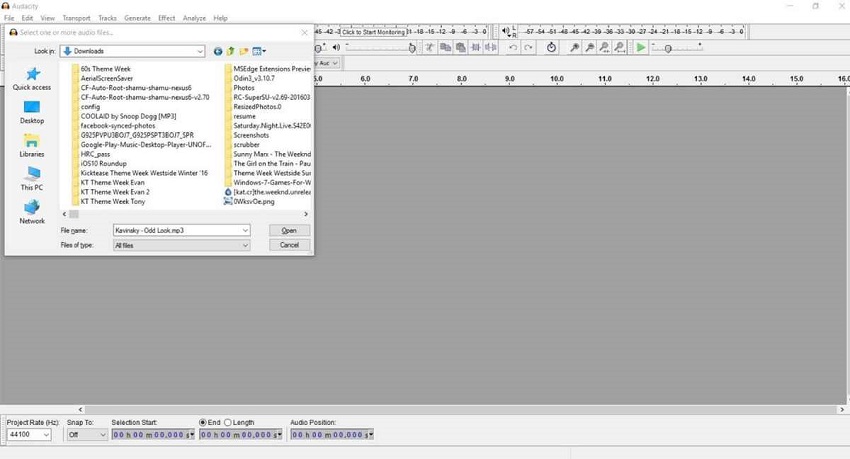
次に、トラックのドロップダウン メニューから [ステレオ トラックの分割] をクリックします。
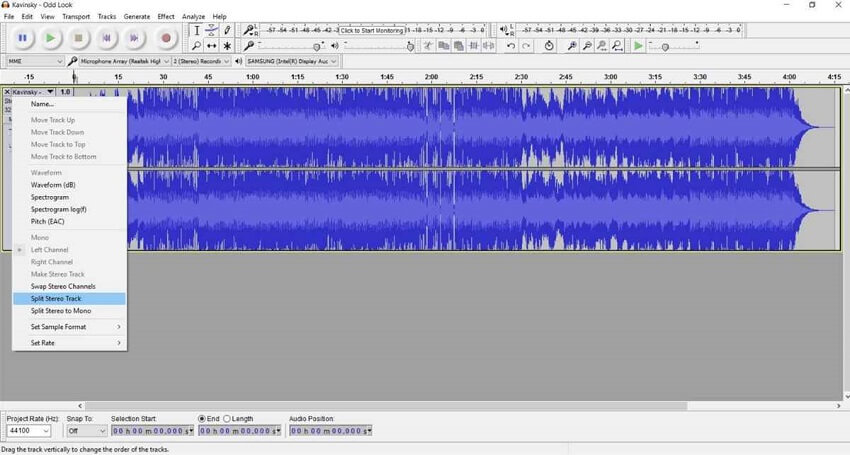
ステップ 2: ボトムチャンネルを反転する
曲を 2 つのチャンネルに分割した後、[エフェクト] メニューの [反転] をクリックして、下のチャンネルを反転します。
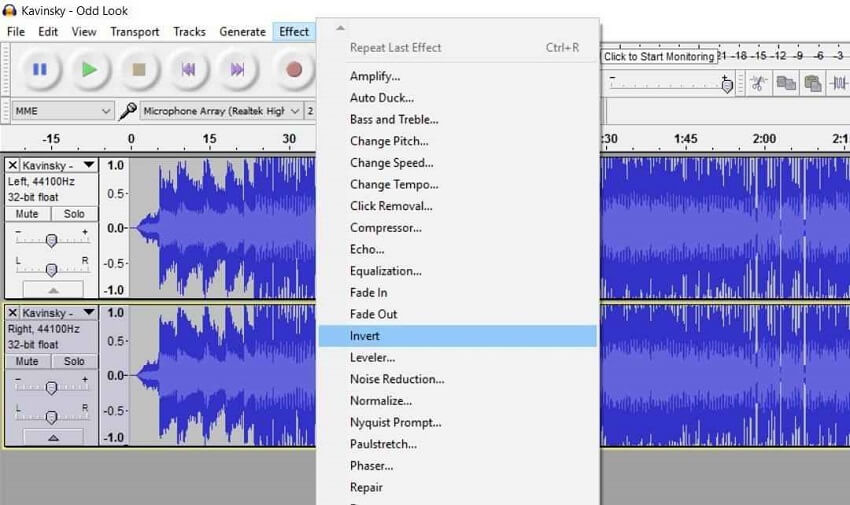
Media.io
🔹ボーカル除去サイト
🔹カラオケ音源やバッキングトラックを作成する
🔹ピッチ変更で音のキー(高さ)を変える
🔹自分の声域に合ったカラオケ音源を作成する

ステップ 3: 各チャンネルをモノラルに設定します
一番上のトラックのドロップダウン メニューをクリックし、[Mono] ボタンを選択します。一番下のトラックでも同じことを行います。
完了したら、音声ファイルを保存できます。
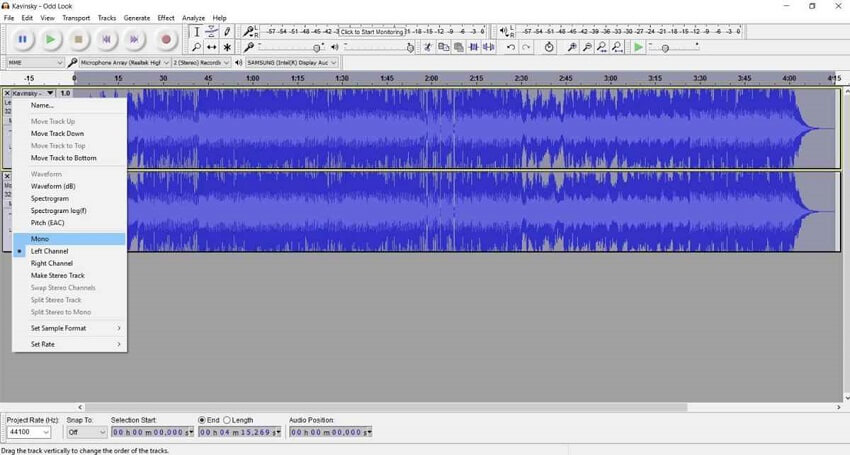
注: Audacity を使用してボーカルを抽出した後、オーディオが低く聞こえるように感じられる場合は、次の方法があります。
- 調整したいオーディオ部分に移動し、選択ツールを使用してその部分を強調表示します。
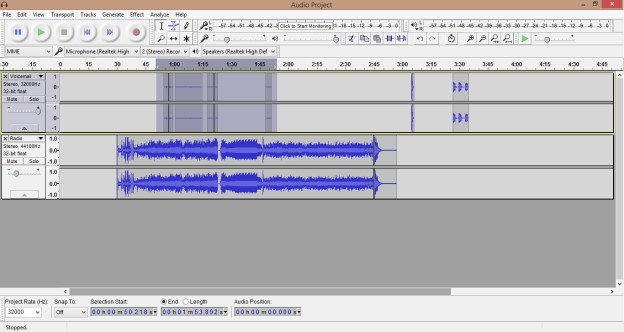
- 「エフェクト」>「増幅」をクリックします。
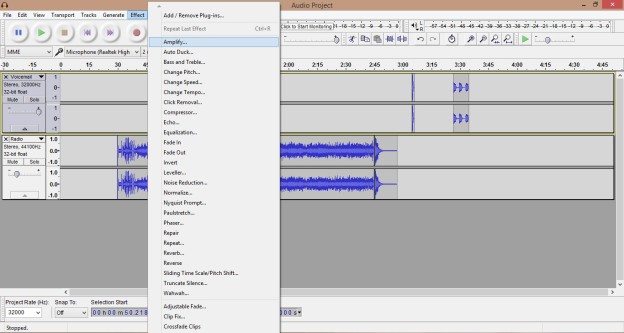
- サウンドを必要な音量まで増幅すれば、問題は解決します。
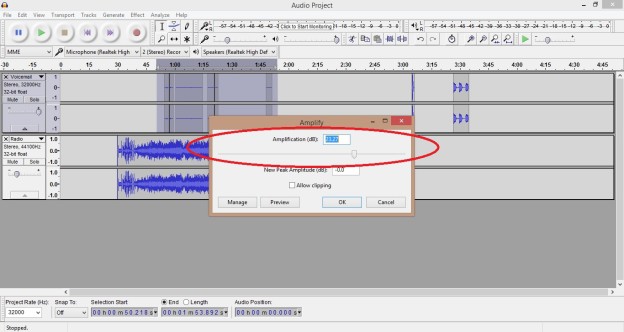
パート 3: ワンステップでオンラインでボーカルを抽出する最も簡単な方法
Audacity は究極のボーカル除去ソフトウェアのように思えますが、このアプリにも欠点があります。まず、Audacity が曲からボーカルを完全に抽出できないという課題に苦労しているかもしれません。そうなると当然、代替ツールを探すことになります。ただし、繰り返しになりますが、曲からボーカルを抽出するソフトウェアをダウンロードしたくない場合、Audacity は理想的ではありません。
Media.io
🔹ボーカル除去サイト
🔹カラオケ音源やバッキングトラックを作成する
🔹ピッチ変更で音のキー(高さ)を変える
🔹自分の声域に合ったカラオケ音源を作成する

そのため、このような場合に使用できるオンライン ツールを用意しておくことが常に推奨されます。オンラインMedia.ioボーカルリムーバーはまさにそのためのツールです。Audacity でボーカルを分離するには 3 つの手順が必要ですが、 Media.io ボーカルリムーバーではワンクリックで同じ作業を行うことができます。Vocal Remover ボーカルリムーバーは、曲からボーカルを即座に抽出するオンラインの無料ツールであり、音楽の品質を心配する必要がないため、お勧めします。
オンライン Media.io ボーカルリムーバーを使用すると、次の機能をお楽しみいただけます。
- AI (人工知能) ベースのテクノロジーを使用して、音楽を聴いて音声を分離し、カラオケとアカペラのバージョンを提供します。
- インターフェースには不具合がありません。曲の変換プロセスを中断する広告がないため、これが可能です。この機能により、Media.ioボーカルリムーバーは他の無料ツールとは異なります。
- c は、カラオケ MP3 変換や、ファイル形式変換、オーディオ トリミング、ビデオ オーディオ変換などの編集機能に適しています。
- これを使用すると、OGG、MP3、M4A、WAV 形式のオーディオ ファイルを処理できます。さらに、MP4、MKV、MOV などのファイル形式のビデオを処理できます。処理後に元の音質が低下しないため、常に高品質の出力が得られます。
- ワンクリックで曲からボーカルを削除する超高速ツールです。以下の手順に従ってこれを試してください。
ステップ 1: オーディオ ファイルを追加する
ボーカルを削除したいオーディオファイルをMedia.io ボーカルリムーバーに追加します。このサイトでは、それぞれ最大 100MB のファイルを変換できます。[ファイルの選択]をクリックしてオーディオ ファイルを追加するか、曲のURLをコピーして、表示されるフィールド ボックスに貼り付けます。
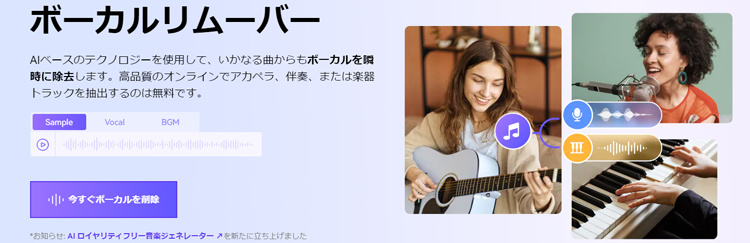
ステップ 2: Media.io ボーカルリムーバーは自動的にボーカルを削除します
AI ベースのアルゴリズムは、サイトにアップロードした曲を自動的に処理してボーカルを削除し、インストゥルメンタルを残すようにすでに構成されています。したがって、曲から音声が削除されるまで数秒待ちます。
ステップ 3: カラオケ音楽をプレビューしてダウンロードする
プレビューに進み、曲のインストゥルメントをローカル デバイス ストレージにダウンロードします。これが、Media.io ボーカルリムーバーを使用して曲のインストゥルメンタル バージョンを作成する方法です。
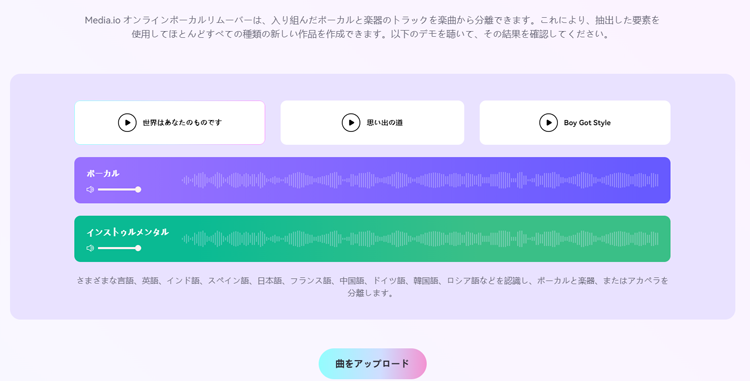
パート 4: 広範なヒント - Audacity で自動調整を適用する方法
自動調整を使用すると、作成した曲のカバーに適用すると、あなたの声がプロフェッショナルでシームレスなサウンドになります。そのため、このセクションでは自動調整に関する興味深いヒントをいくつか紹介します。
Audacity には自動調整がありますか?という質問に答えます。Audacity 自体には自動調整機能がないことは述べました。ただし、自動調整プラグインを使用して、Audacity 用の無料の自動調整を作成できます。上記のパート 1 で約束したように、これは Audacity で曲を編集中に曲に自動チューニングを適用する方法です。
Audacity は、ポストプロダクション後に曲を調整したり作業したりできるオーディオ エディターであることを忘れないでください。
また、オンラインでいくつかの自動調整プラグインを見つけることができるため、例として GSnap プラグインを使用します。これは無料であり、Audacity を使用できるすべてのデバイスで動作するため、理想的なプラグインの例です。
ステップ 1: GSnap 自動調整をダウンロードする
GSnap Web サイトにアクセスし、特定のデバイスまたはコンピュータ システムのバージョンを選択します。システムストレージに保存します。後で使用できるように、プラグインを保存した場所を覚えておいてください。
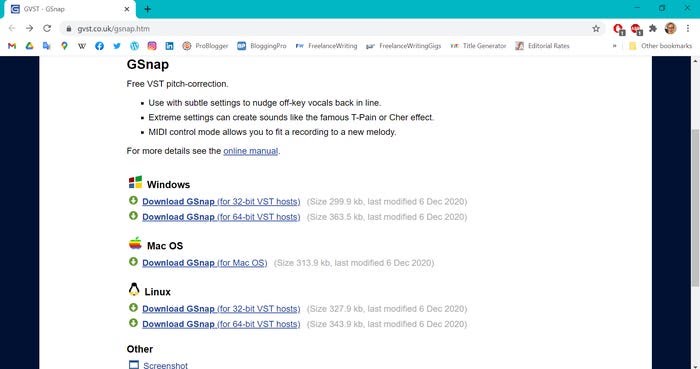
ステップ 2: GSnap のダウンロードしたプラグインをコピーする
ダウンロードしたプラグインの zip ファイルを開き、GSnap という名前のファイルをコピーします。
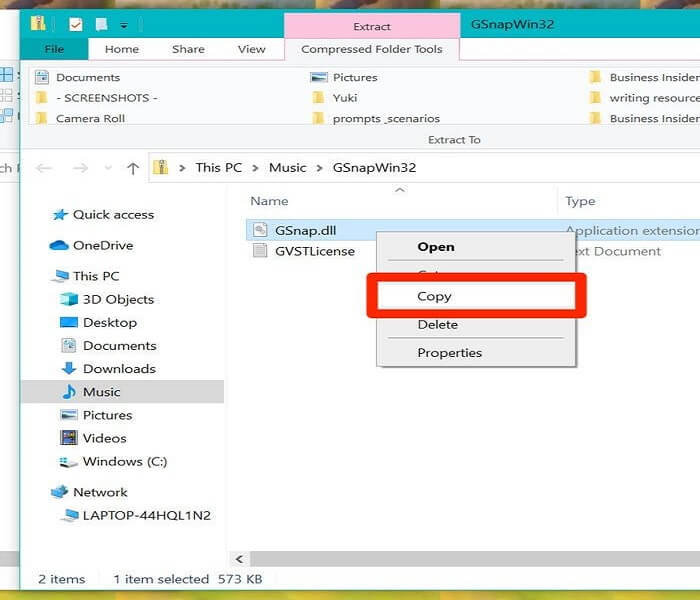
ステップ 3: Audacity ファイルにプラグインを追加する
Audacity のダウンロードしたソフトウェアを保存した場所に移動し、GSnap プラグインを audacity プラグインの下に貼り付けます。
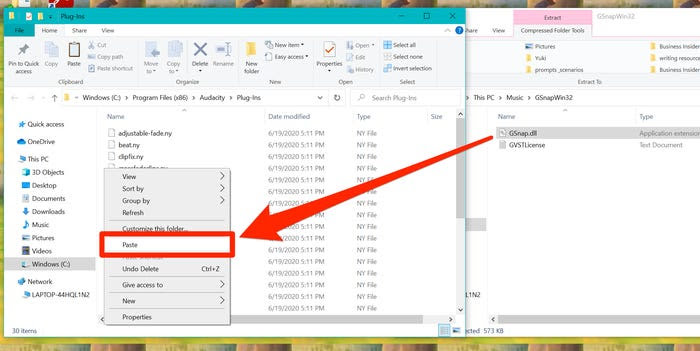
Media.io
🔹ボーカル除去サイト
🔹カラオケ音源やバッキングトラックを作成する
🔹ピッチ変更で音のキー(高さ)を変える
🔹自分の声域に合ったカラオケ音源を作成する

ステップ 4: オーディオ ファイルにプラグインを追加する
管理者権限を付与し、引き続き Audacity を開きます。ただし、すでに開いている場合は、再起動して、Audacity ファイルに貼り付けたばかりのプラグインを表示します。
インストゥルメンタルにオーディオを録音して開くか、すでに録音されているオーディオ ファイルを開きます。次に、「エフェクト」メニューから「プラグインの追加と削除…」をクリックします。
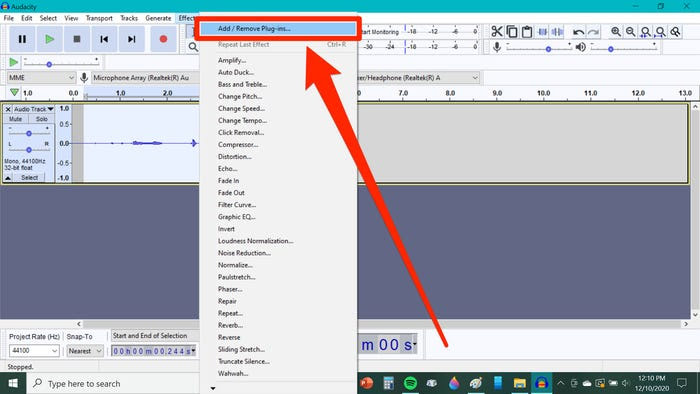
ステップ 5: GSnap プラグインを有効にします。
メニューからプラグインを見つけて、「有効にする」をクリックします。
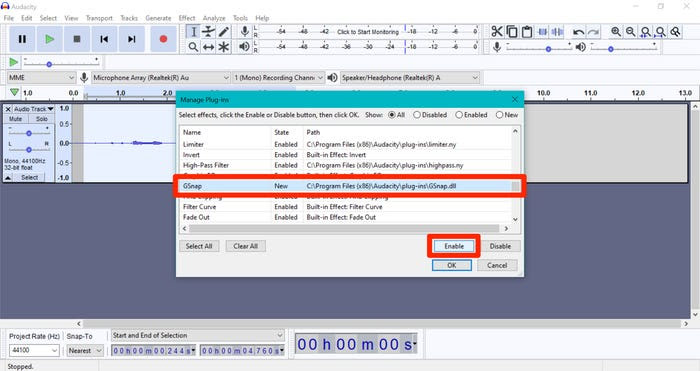
これで、Audacity でエフェクトを開いたときに GSnap 自動調整プラグインを使用できるようになりました。
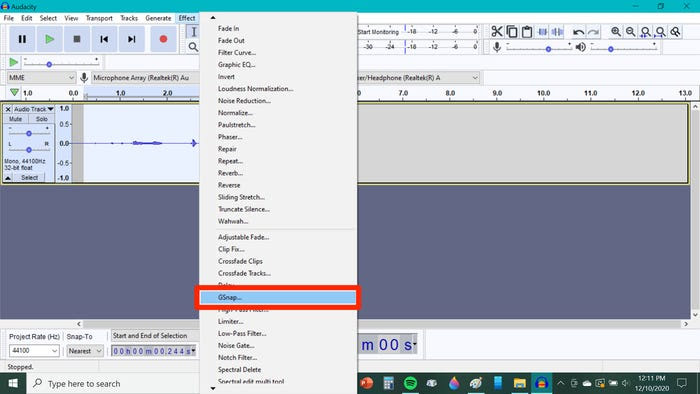
結論
肝心なのは、Audacity を使用してボーカルを削除するのは、思っているほど難しくないということです。この記事にあるように、たった 3 つのステップでそれが可能です。まず、 Audacity で楽器を分離し、曲の最高のカラオケ バージョンを取得する方法について提供されているガイドラインに従ってください。ソフトウェアをダウンロードするストレスを感じたくない場合、またはソフトウェアをダウンロードする時間がない場合は、オンライン Media.io ボーカルリムーバーを使用して、ワンクリックでボーカルを削除できます。Audacity よりも高速になります。






